Merry Christmas 2021
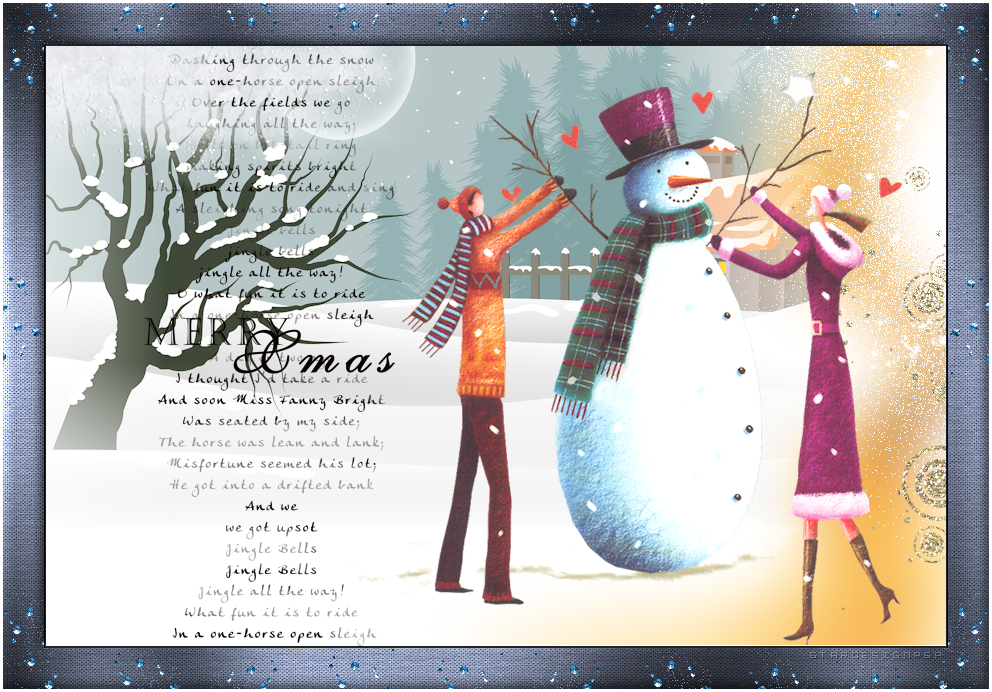
Para la realización de este tutorial vas a necesitar
El programa Psp. Yo he usado la versión 2020. Puedes usar otras
Material
Imagen de personaje_ Mira_MLC_noel2008_12
Paisaje_ 175-vmtubes
Varias imágenes de adorno. Algunas de ellas desconozco su autor.
GoF_Design_Tina_Blue_Fantasy (99)
GoF_Designs_Santa_Doggie (43)
Texto_ GoF_Designs_Santa_Doggie (57
Filtros
Efectos_ Complementos_ Filters Unlimited 2/ Paper Textures_ Canvas fine
Efectos_ Complementos_ Filters Unlimited 2_ Grapic Plus/ Cross Shadow
Puedes encontrar la mayor parte de los filtros en la página de Renée .
Recuerda que cuando uses tus propias imágenes es posible que tengas que recolocar según tus necesidades,
así como adaptar los modos de capas, las opacidades, redimensionarlas o enfocarlas.
Las instrucciones que yo doy son para las imágenes que he usado en mi trabajo original.
Siempre que respetes las líneas esenciales del tutorial, puedes usar tu imaginación.
Puedes colorear las imágenes si así lo necesitas, y siempre y cuando no señale lo contrario.
Traducido al italiano por Paola. Grazie!
Si quieres puedes ayudarte de la regla para situarte en la realización del tutorial
Marcador (Arrastra con el raton)

Abrir todas las imágenes. Duplicarlas_ Shift+D, y cerrar los originales. De esta forma no perderás los originales si el programa se cierra inesperadamente.
1.-
Abrir una nueva imagen transparente de 900x600 pixeles
Llenar con el color blanco
Abrir la imagen_ 175-vmtubes
Edición_ Copiar
Edición_ Pegar como nueva capa
Imagen_ Cambiar de tamaño_ Redimensionar al 50%
Todas las capas sin seleccionar
Activar la herramienta de selección_K_ Modo Escala
Con los siguientes valores:
Valor de la X_ -101
Valor de la Y_ -191

2.-
Abrir la imagen_ 2a2c58dd
Puedes colorear esta imagen según tus necesidades.
Edición_ Copiar
Edición_ Pegar como nueva capa
Imagen_ Espejo_ Espejo horizontal
Colocar en el borde inferior, y contra el borde de la derecha
Activar la herramienta de selección_ K_ Modo Escala
Tirar del nodo central superior hasta tocar el borde superior de nuestra imagen
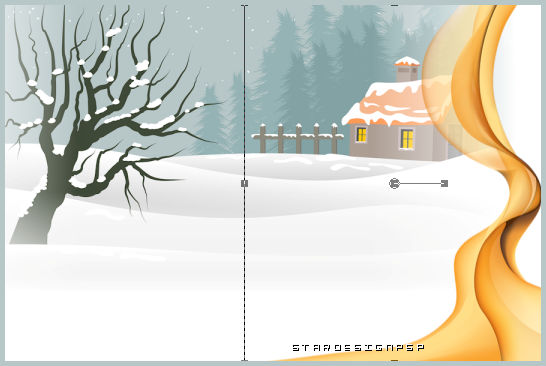
Desactivar esta herramienta_ Clic en la herramienta de mover
Ajustar_ Desenfocar_ Desenfoque Gaussiano_ 30
Mover ligeramente hacia la derecha
3.-
Abrir la imagen_ GoF_Design_Tina_Blue_Fantasy (99)
Edición_ Copiar
Edición_ Pegar como nueva capa
Imagen_ Cambiar de tamaño_ Redimensionar al 50%
Todas las capas sin seleccionar
Colocar en la parte superior, hacia la izquierda
Ver modelo original

4.-
Activar la imagen_ GoF_Designs_Santa_Doggie (43)
Edición_ Copiar
Edición_ Pegar como nueva capa
Colocar en la parte superior izquierda
Activar la herramienta de selección_K_ Modo Escala
Con los siguientes valores:
Valor de la X_ -113
Valor de la Y_ -107
Ver modelo original

5.-
Abrir la imagen_ 0_693e5_e4268dbf_L
Edición_ Copiar
Edición_ Pegar como nueva capa
Colocar pegado contra el borde de la derecha
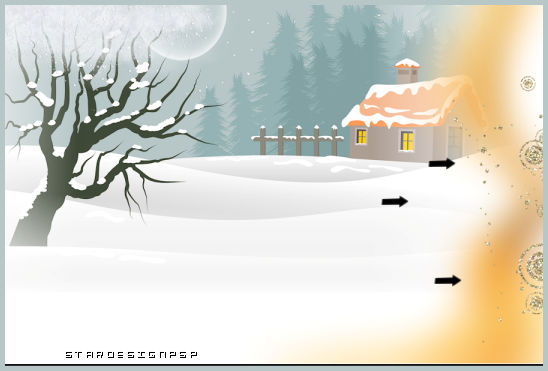
6.-
Abrir la imagen_ Mira_MLC_noel2008_12
Edición_ Copiar
Edición_ Pegar como nueva capa
Imagen_ Cambiar de tamaño_ Redimensionar al 80%
Todas las capas sin seleccionar
Colocar como en la imagen original, hacia la parte derecha y hacia la parte inferior
7.-
Abrir la imagen_ 17
Edición_ Copiar
Edición_ Pegar como nueva capa
Colocar por debajo del muñeco de nieve

Capas_ Organizar_ Enviar abajo
8.-
Nos quedamos en esta capa
Abrir la imagen_ sternenstaub_silber
Edición_ Copiar
Edición_ Pegar como nueva capa
Colocar en la esquina superior derecha
9.-
Nos situamos en la capa superior en la pila de capas(personaje)
Abrir la imagen_ GoF_Designs_Santa_Doggie (57) (texto)
Edición_ Copiar
Edición_ Pegar como nueva capa
Colocar como ves en la imagen original, o a tu gusto.
10.-
Nuestras capas estarán así:
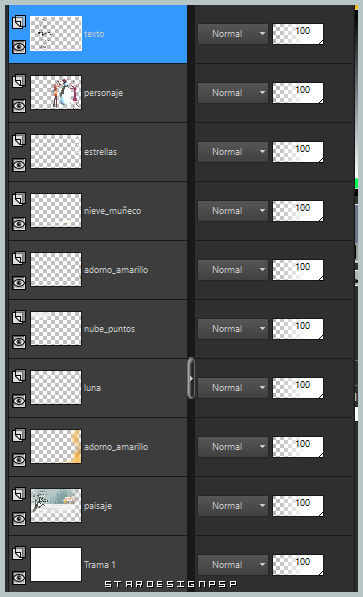
Edición_ Copia fusionada
O
Capas_ Fusionar todo
Edición_ Copiar
11.-
Abrir la imagen_ marco_1.17.1
Eliminar la firma
Capas_ Nueva capa de trama
Llenar con el color #6d758b
Capas_Organizar_ Enviar abajo
Efectos_ Complementos_ Filters Unlimited 2/ Paper Textures_ Canvas fine
Valores por defecto
Efectos_ Complementos_ Filters Unlimited 2_ Grapic Plus/ Cross Shadow
Valores por defecto
Nos situamos sobre la capa inmediatamente superior (marco)
Edición_ Pegar como nueva capa
La imagen que antes hemos copiado, y que permanece en nuestro portapapeles, se pegará en esta nueva capa.
Selecciones_ Seleccionar todo
Selecciones_ Flotar
Selecciones_ Fijar
Efectos_ Efectos 3D_ Cincelar
Color_ #565d71
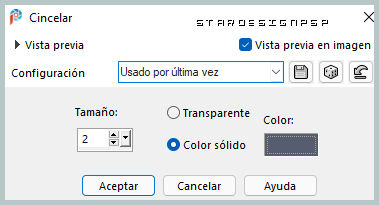
Efectos_ Efectos 3D_ Sombra en el color negro
0_ 0_ 60_ 30
Selecciones_ Invertir
Nos situamos sobre la capa del fondo (trama 2)
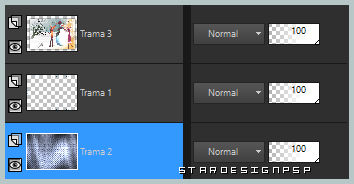
Efectos_ Efectos 3D_ Biselado interior
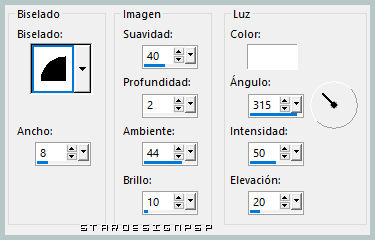
Selecciones_ Anular selección
ES el momento de añadir tu firma o tu marca de agua si lo prefieres
Imagen_ Añadir Bordes_ Simétrico 3 pixeles en el color blanco
Guardar en formato JPG optimizado
Ojalá que hayas disfrutado con este tutorial tanto como yo creándolo
Gracias por realizarlo
Si quieres puedes enviarme tu interpretación. Estaré encanta de colgarlo en la web. Puedes enviarlo a mi correo
Stella
Otra versión del tutorial


